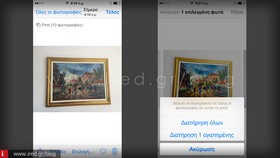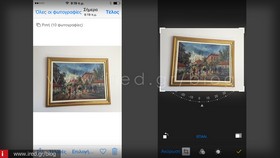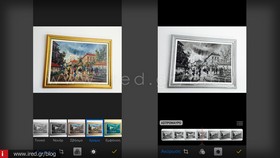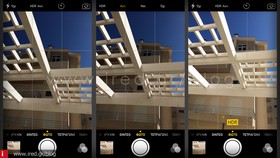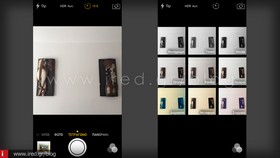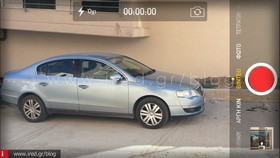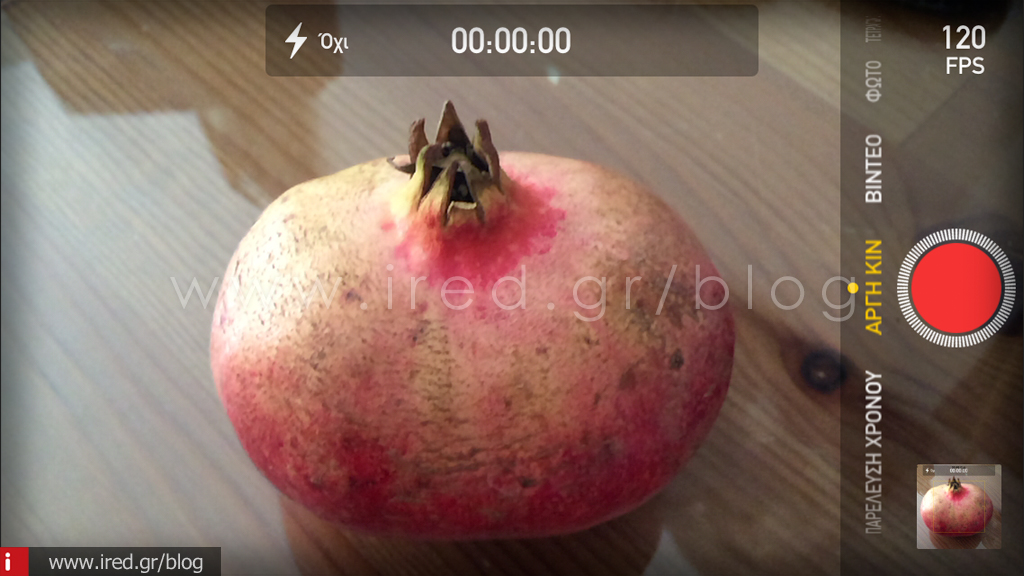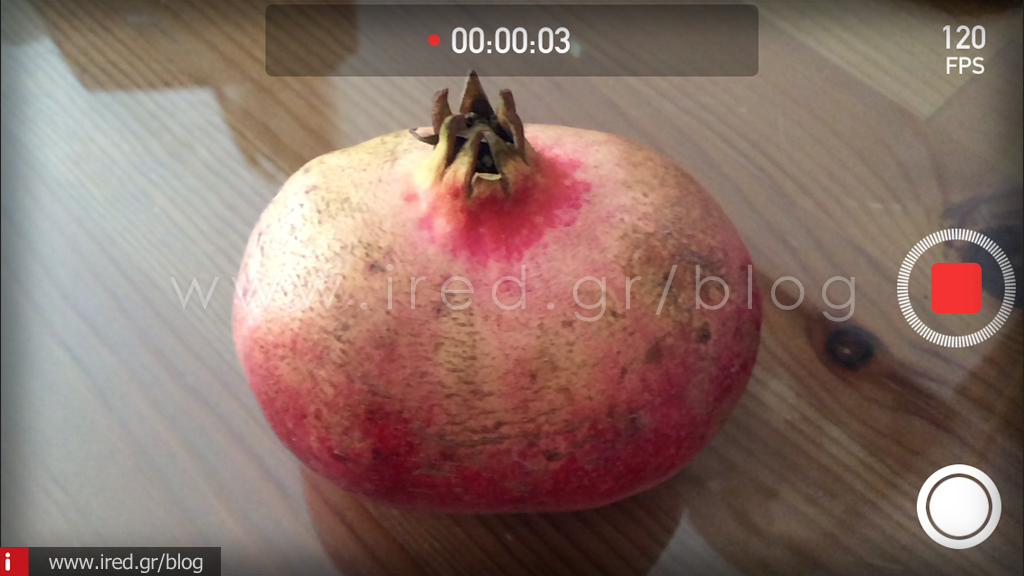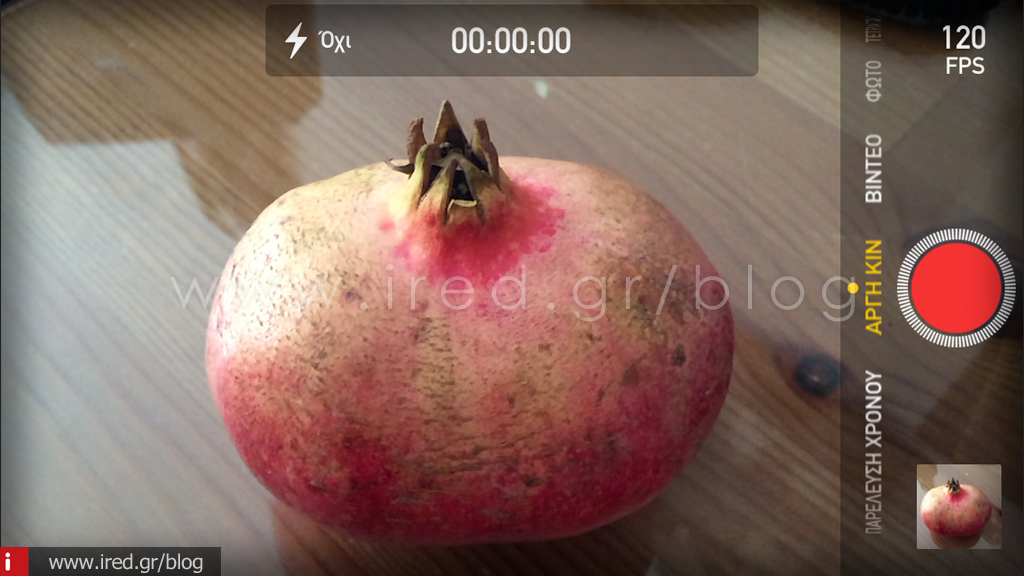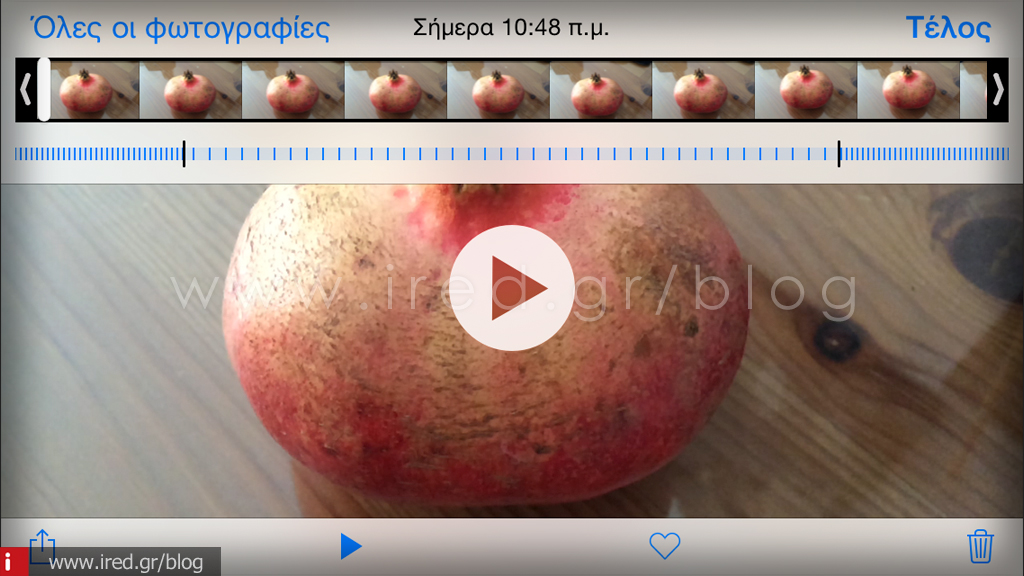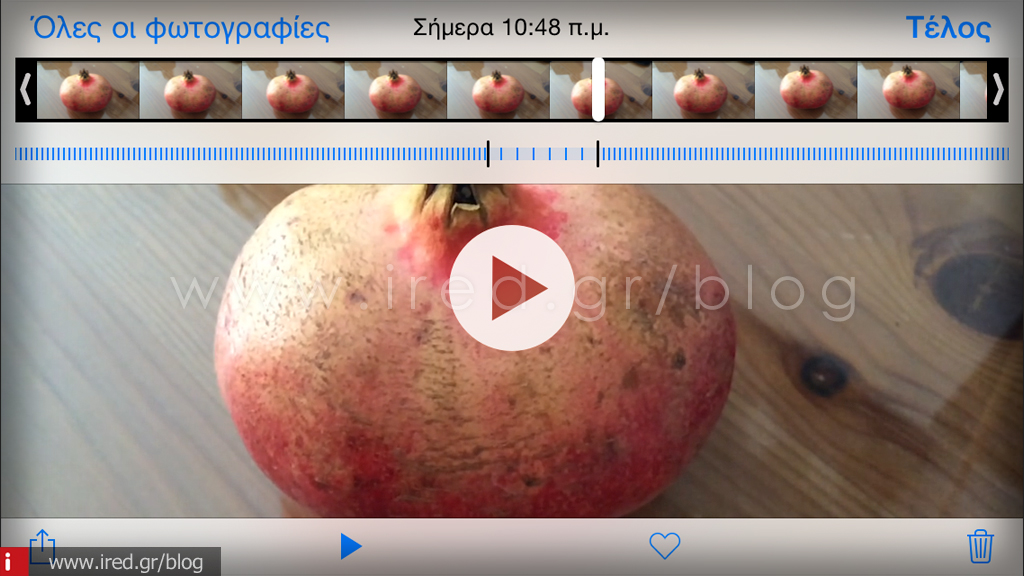Πώς να χρησιμοποιήσετε την κάμερα του iPhone και του iPad σας
Η κάμερα του iPhone προσφέρει πολλές δυνατότητες. Με το iOS 8 έχουν αλλάξει μερικές λειτουργίες και έχουν προστεθεί άλλες νέες. Όμως αυτό δεν δυσκολεύει καθόλου την χρήση. Υπάρχουν περισσότερες λειτουργίες διαθέσιμες στον χρήστη, για ακόμη καλύτερες λήψεις. Εάν θέλετε να κάνετε αναβάθμιση, ακολουθήστε τις οδηγίες για Αναβάθμιση σε iOS 8.
Δείτε ακόμη:
- 10 κόλπα για καλύτερες λήψεις
- 5 εφαρμογές για την κάμερα σας (download)
- Συμβουλές και κόλπα - Κάμερα
Φωτογραφία
Μπορείτε να επιλέξετε το exposure της φωτογραφίας σας. Πατήστε στο σημείο εστίασης της φωτογραφίας και κυλήστε το δάχτυλο σας προς τα πάνω για πιο φωτεινή εικόνα ή προς τα κάτω για πιο σκοτεινή λήψη.
Για να ενεργοποιήσετε τα φίλτρα στις φωτογραφίες πατήστε το εικονίδιο με τους τρεις κύκλους. Το αποτέλεσμα της λήψης μπορεί να είναι εντυπωσιακό.
Μπορείτε να επιλέξετε και τον χρόνο-διακόπτη στο σύμβολο που μοιάζει με χρονόμετρο.
Οι επιλογές σας είναι χρόνο-καθυστέρηση της λήψης για 3 ή 10 δευτερόλεπτα. Ενεργοποιήστε την επιλογή σας και στο τέλος της αντίστροφης μέτρησης, η κάμερα σας θα κάνει 10 συνεχόμενες λήψεις.
Στην συνέχεια από τις φωτογραφίες σας μπορείτε να επιλέξετε και να κρατήσετε μόνο την αγαπημένη σας.
Διαβάστε τη συνέχεια του άρθρου εδώ:
Επεξεργασία εικόνας
Μετά την λήψη μπορείτε να κάνετε επεξεργασία της εικόνα σας. Πατήστε στο Αλλαγές και τροποποιήστε την φωτογραφία σας. Μπορείτε να κάνετε αποκοπή, να προσθέσετε φίλτρα και να αλλάξετε τις ρυθμίσεις της φωτεινότητας και των χρωμάτων.
Αποτέλεσμα
Αυτόματο HDR
Το HDR μπορεί να μας βοηθήσει να κάνουμε καλύτερες λήψεις όταν ο φωτισμός δεν μας ευνοεί. Η συσκευή μας κάνει τρεις λήψεις με διαφορετικό exposure. (χαμηλό, μεσαίο και υψηλό) Η φωτογραφίες αυτές συνδυάζονται σε μία φωτογραφία με δυναμικό εύρος HDR.
Επιλέγοντας την αυτόματη λειτουργία του HDR, το iPhone αντιλαμβάνεται από μόνο του πότε μία φωτογραφία μπορεί να βελτιωθεί με το HDR και ενεργοποιείται αυτόματα. Όταν η λήψη σας θα γίνει με αυτόματα με HDR, αυτό εμφανίζεται στην οθόνη σας.
Τετράγωνο
Με το τετράγωνο μπορείτε να κάνετε λήψεις έτοιμες για μοίρασμα (λόγω διαστάσεων), σε εφαρμογές τρίτων και σε κοινωνικά δίκτυα. Με τα ενσωματωμένα φίλτρα μπορείτε να κάνετε απλά την λήψη σας και να την μοιραστείτε άμεσα.
Πανόραμα
Για να κάνετε πανοραμική λήψη, χρειάζεται να έχετε σταθερό χέρι και να ακολουθήσετε τις οδηγίες στην οθόνη. Μπορείτε να κάνετε λήψη μέχρι και 240 μοιρών, όμως μπορείτε να διακόψετε την πανοραμική λήψη σε όποιο σημείο επιθυμείτε. Διαλέξετε το τοπίο που θέλετε να φωτογραφίσετε και μετακινήστε στο iPhone και σταθερά προς τα δεξιά. Ακόμη εάν θέλετε να κάνετε λήψη π.χ. ενός ψηλού κτηρίου γυρίστε στο iPhone πλάγια και κάντε την πανοραμική λήψη κινώντας την συσκευή προς τα πάνω.
Βίντεο
Για να ξεκινήσετε την λήψη επιλέξτε την σκηνή που θέλετε να εγγράψετε και πατήστε το κουμπί εγγραφής. Όταν ξεκινήσετε την λήψη του βίντεο μπορείτε να κάνετε λήψη στιγμιότυπου πατώντας στον λευκό κύκλο. Το στιγμιότυπο αποθηκεύεται στις φωτογραφίες σας.
Αργή κίνηση
Μπορείτε να κάνετε εγγραφή βίντεο σε αργή κίνηση με 120 fps (240 fps με το iPhone 6).
Η λειτουργία είναι ίδια με το απλό βίντεο. Όμως αφού ολοκληρωθεί η λήψη μπορείτε να επιλέξετε το σημείο του βίντεο το οποίο θα είναι σε αργή κίνηση.
Παρέλευση χρόνου
Εάν έχεις δει τα βίντεο όπου από μία γωνία του δρόμου περνάνε γρήγορα όλα τα οχήματα από μπροστά σου, γνωρίζεις την ομορφιά του time-lapse. στην πραγματικότητα πρόκειται για πολλαπλές φωτογραφικές λήψεις, οι οποίες εμφανίζονται με ταχύτητα στην οθόνη. Το αποτέλεσμα μοιάζει με βίντεο υψηλής ταχύτητας.
Πως να κάνεις λήψης time-lapse από iPhone ή iPad
Αρχικά χρειάζεται η συσκευή σου να έχει λειτουργικό σύστημα iOS 8 ή νεότερο.
- Ανοιξε την εφαρμογή της κάμερας
- Επέλεξε το time-lapse (κύλιση προς τα δεξιά μέχρι να εμφανιστεί το time-lapse με κίτρινο χρώμα)
- Αποφάσισε που θα κάνεις την λήψη σου, αφού ξεκινήσεις την ληψη, για το καλύτερο δυνατό αποτέλεσμα πρέπει η συσκευή σου να μένει στο ίδιο σημείο.
- Πάτησε το πλήκτρο εγγραφής για να ξεκινήσει το time-lapse.
- Άφησε την συσκευή να κάνει τις λήψεις που χρειάζεται.
- Μπορείς να σταματήσεις την λήψη, πατώντας ξανά στο κόκκινο κουμπί εγγραφής.
Αυτό είναι όλο. Τώρα η συσκευή σου θα φτιάξει το time-lapse μπορείς να το δεις οποιαδήποτε στιγμή θέλεις από τις φωτογραφίες σου.
Μπορείς ακόμη να το μοιραστείς με τους φίλους σου μέσω email, μηνύματα, υπηρεσίες κοινωνικής δικτύωσης κ.ά.
Δοκιμάστε όλες τις λειτουργίες της κάμερας σας και πείτε μας την άποψη σας.
Για περισσότερες οδηγίες και συμμβουλές διαβάστε: iOS 8 - Όλα όσα πρέπει να γνωρίζετε
από jericho